-
一键装机win7系统操作步骤演示
- 2022-02-22 09:48:00 来源:windows10系统之家 作者:爱win10
win7系统是微软经典的操作系统,使用的人比较多,很多网友都有重装win7系统的需求。那么如何重装win7系统比较简单呢?可以通过一键重装win7系统实现,下面就演示下电脑一键装机win7系统教程。
比较简单的就是借助工具一键装机win7系统,具体的步骤如下:
1、在电脑上搜索安装咔咔装机一键重装系统软件打开,选择需要安装的win7系统点击安装此系统。(注意安装前先备份好电脑c盘的重要文件资料)
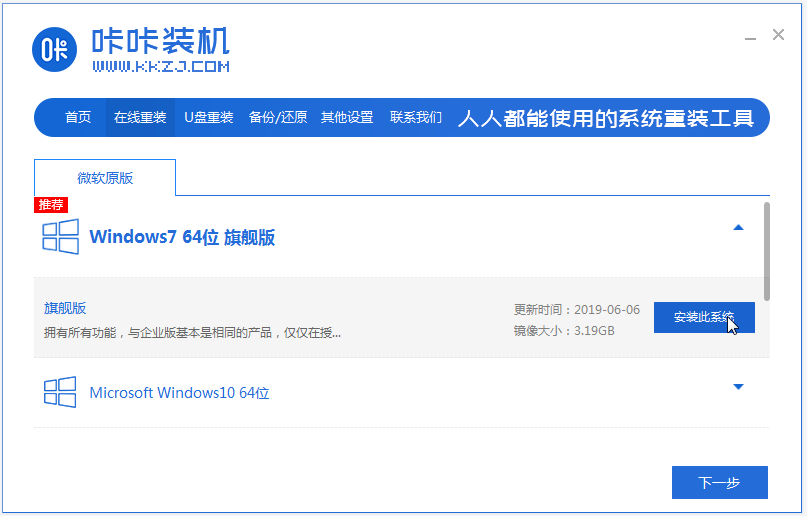
2、等待软件自动下载win7系统文件和驱动等。
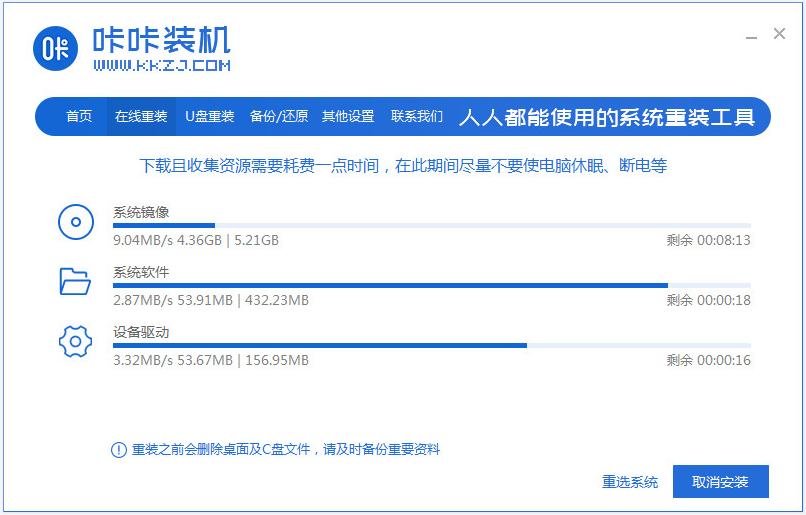
3、当提示部署环境完成后,选择重启电脑。
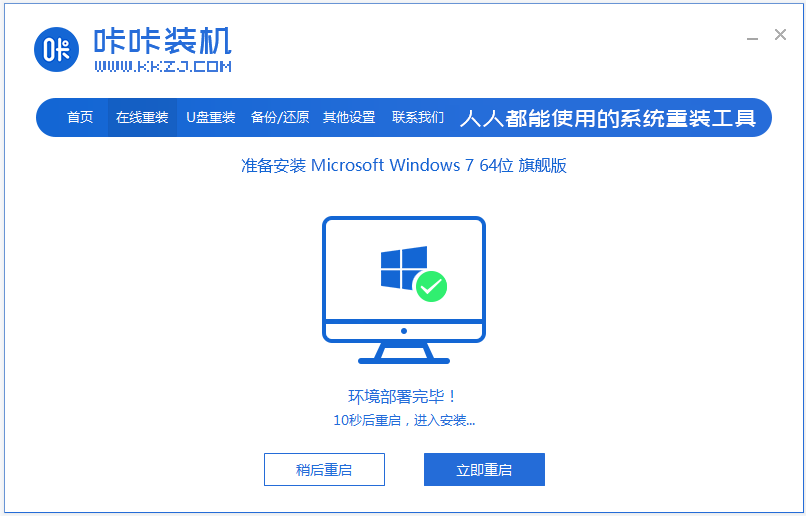
4、来到启动管理界面,等待自动选择kaka pe-msdn项进入pe内。
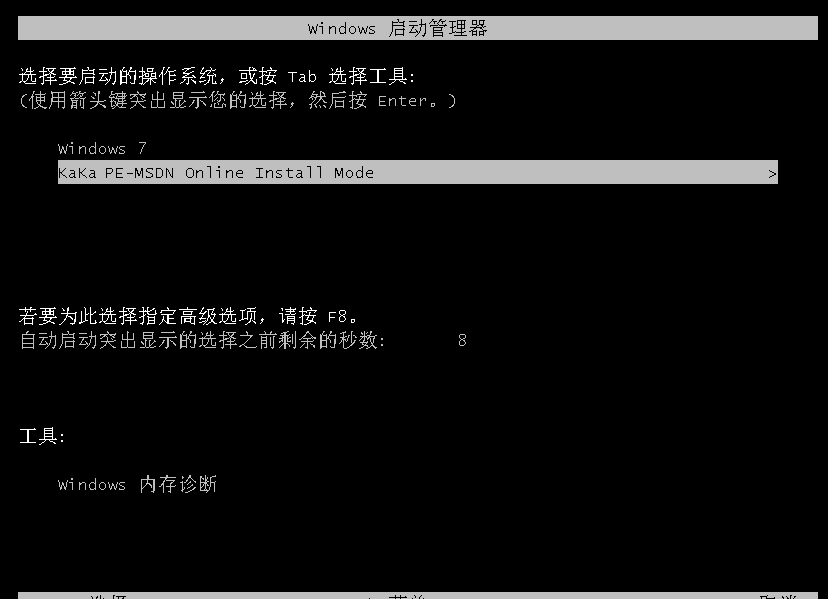
5、进入pe系统后,咔咔装机工具自动打开安装win7系统。
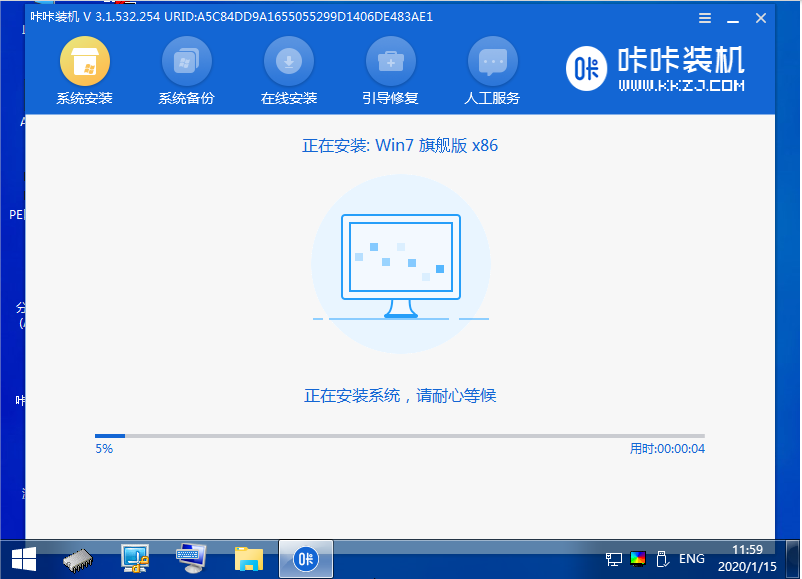
6、提示安装完成后,直接选择重启电脑。
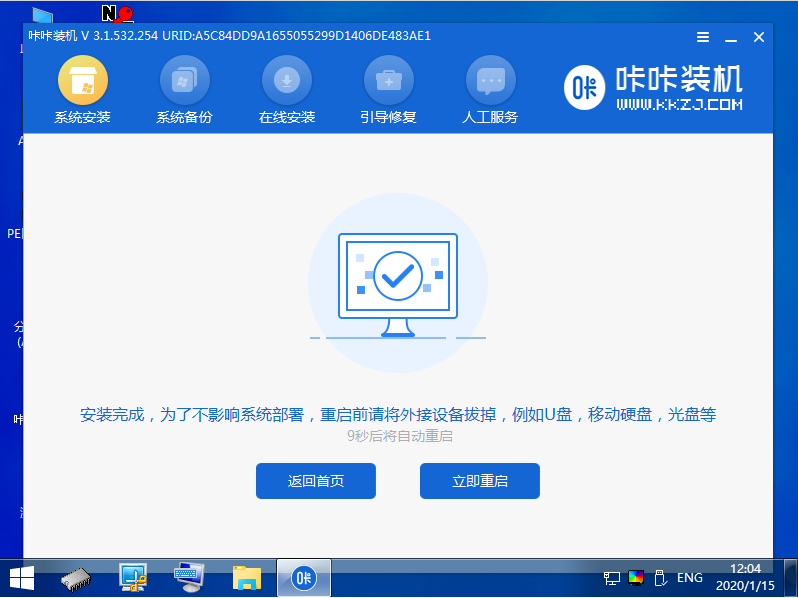
7、软件会重启系统,直到进入安装好的系统界面即表示系统安装成功。

以上便是借助咔咔装机工具一键装机win7系统操作步骤,希望能帮到大家。
上一篇:xp系统下载安装步骤教程
下一篇:一键装机软件哪个好用的详细介绍
猜您喜欢
- 小马一键重装windows7系统旗舰版64位..2017-05-26
- 白云一键重装系统,小编告诉你白云一键..2018-01-17
- 电脑怎么一键重装系统,小编告诉你怎么..2017-11-18
- 电脑系统一键还原,小编告诉你电脑系统..2018-04-17
- 怎么一键还原系统,小编告诉你win7怎么..2018-01-29
- 安卓一键root,小编告诉你安卓手机怎么..2018-02-05
相关推荐
- 雨木林风win8一键安装系统教程.. 2017-05-16
- 小编详解老毛桃一键还原教程.. 2019-02-28
- 白云端一键重装系统安装教程.. 2017-08-11
- 系统之家Ghost windows7旗舰版一键重.. 2017-05-28
- 卓大师一键root,小编告诉你如何使用卓.. 2018-02-24
- PE吧装机助理如何重装电脑系统.. 2019-06-05




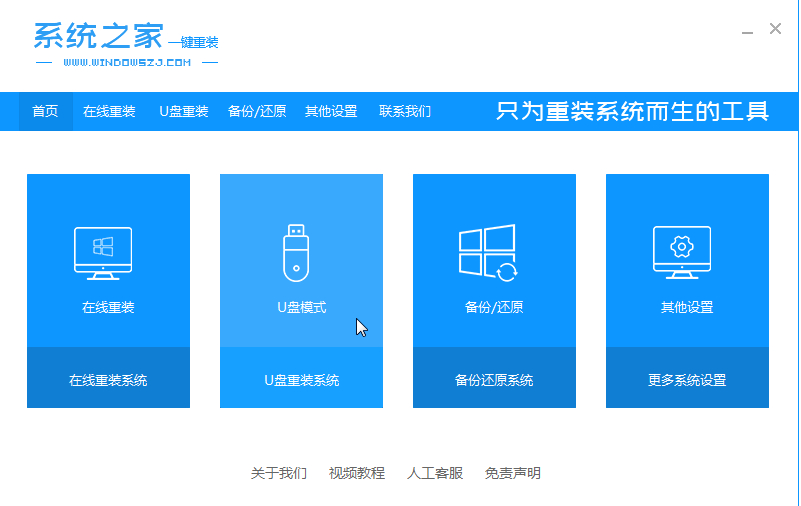
 魔法猪一健重装系统win10
魔法猪一健重装系统win10
 装机吧重装系统win10
装机吧重装系统win10
 系统之家一键重装
系统之家一键重装
 小白重装win10
小白重装win10
 电脑公司ghost win10 x64 专业版201605
电脑公司ghost win10 x64 专业版201605 雨林木风ghost win7 x64 纯净版201512
雨林木风ghost win7 x64 纯净版201512 win10 64位官方原版ISO镜像系统下载v20.07
win10 64位官方原版ISO镜像系统下载v20.07 组策略修改监视工具1.0 中文绿色版 (修改系统配置工具)
组策略修改监视工具1.0 中文绿色版 (修改系统配置工具) 萝卜家园win10系统下载32位专业版v201808
萝卜家园win10系统下载32位专业版v201808 电脑公司Ghost Win7 SP1 x64纯净版系统下载(64位)v1907
电脑公司Ghost Win7 SP1 x64纯净版系统下载(64位)v1907 系统之家Ghos
系统之家Ghos 萝卜家园Win8
萝卜家园Win8 应用程序管理
应用程序管理 小白系统win1
小白系统win1 TextPad v7.0
TextPad v7.0 系统之家Ghos
系统之家Ghos QQ聊天监视器
QQ聊天监视器 最新三亿文库
最新三亿文库 ExtremeCopy
ExtremeCopy  雨林木风win1
雨林木风win1 萝卜家园win1
萝卜家园win1 Foobar2000 v
Foobar2000 v